- - - - - - - - - - - - - - - - - - - - - - - - - - -
▶▶ 非 常 感 謝 您 點 閱 這 篇 文 章 +
- - - - - - - - - - - - - - - - - - - - - - - - - - -

- - - - - - - - - - - - - - - - - - - - - - - - - - -
▶▶ 文 章 版 規 +
- - - - - - - - - - - - - - - - - - - - - - - - - - -
■ 請務必遵守噢!

- - - - - - - - - - - - - - - - - - - - - - - - - - -
■ 建議最佳解析度: 1024 × 168
□ 本站專屬網址: http://tw.myblog.yahoo.com/e1995a03m21m/
- - - - - - - - - - - - - - - - - - - - - - - - - - -
▶▶ 教 學 內 容 +
- - - - - - - - - - - - - - - - - - - - - - - - - - -
■ 教學名稱: 如何快速製作多色 BG 底圖
□ 使用軟體: PI 8
- - - - - - - - - - - - - - - - - - - - - - - - - - -
▶▶ 作 者 的 話 +
- - - - - - - - - - - - - - - - - - - - - - - - - - -
這其實是無意間發現的方法啦!
教學早就做好了
但是一直忘記發表 ( 踹 )
放了整整一年多耶...
希望大家看的懂教學 。U。
不懂的話歡迎提問唷!
這篇教學是為了大家的便利
請不要擅自拿他人製作的 BG 底圖製作
然後謊稱是自己製作的
如有此情形
羽緹會馬上把文章刪除噢!
- - - - - - - - - - - - - - - - - - - - - - - - - - -
▶▶ 示 範 教 學 +
- - - - - - - - - - - - - - - - - - - - - - - - - - -
『 羽緹教學示範 』

『 步驟 1 』
如果要製作的 BG 底圖示灰色或黑色的話
會無法變色喔!
( 意思就是不管怎麼調整顏色也不會改變啦!)

『 步驟 2 』

『 步驟 3 』
這兩個都可以製作
就看妳喜歡用哪個囉! 。U。

『 步驟 4 』
這是使用"色相與彩度"的示範噢!

『 步驟 5 』
這是使用"色彩調整"的示範噢!
不要往"青色 / 紫紅色 / 黃色"的方向調到底喔!

『 步驟 6 』
完成後就可以儲存檔案囉!
要記得是按"另存新檔"
不是按"儲存檔案"喔!

『 羽緹教學成品 』

教學結束!
大家會不會這個教學呢?
自己製作看看吧!
不懂的話歡迎提問唷! = ˇ = b
完成後要來告訴羽緹成果噢! ( 踹 )
- - - - - - - - - - - - - - - - - - - - - - - - - - -
▶▶ 文 章 總 結 +
- - - - - - - - - - - - - - - - - - - - - - - - - - -
■ 喜歡本篇文章? / 歡迎留下妳的意見
□ 作品失連嗎? / 請至留言版告知版主
■ 想要申請製圖嗎? / 請點此
□ 本品關鍵字 / 製圖教學 - 多色 BG 底圖
- - - - - - - - - - - - - - - - - - - - - - - - - - -
■ 羽緹出品 / 2010 08
□ Design By Wing Tyi - 羽緹專屬商標 - Yahoo Blog
- - - - - - - - - - - - - - - - - - - - - - - - - - -









.gif)
.gif)
.gif)


































































 】】
】】 》 ------------------------+*
》 ------------------------+*














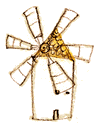
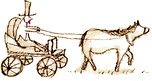





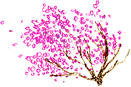
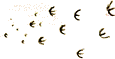




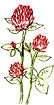




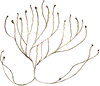
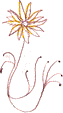







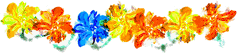


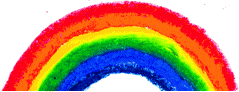



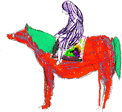
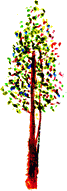



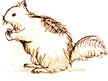

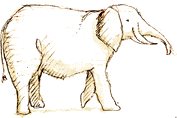

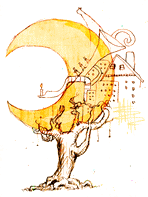
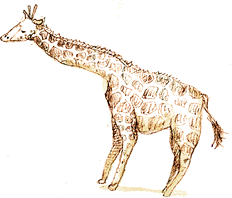
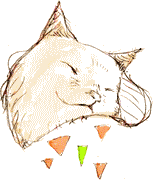
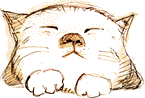
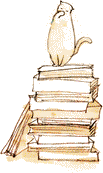

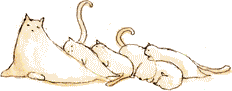





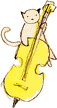

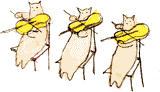
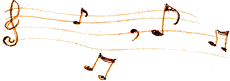

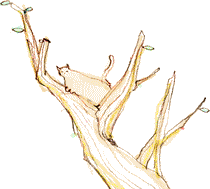



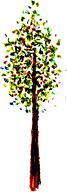






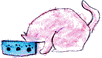
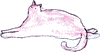

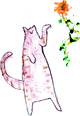








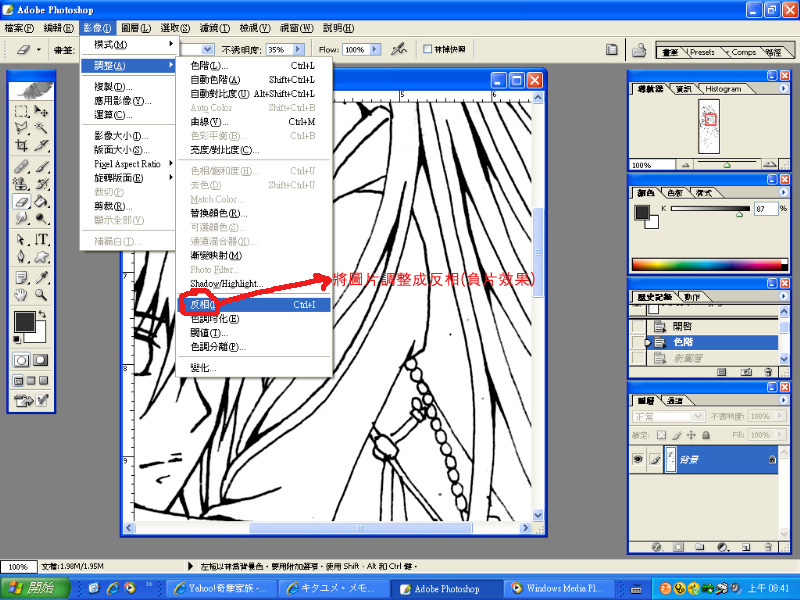
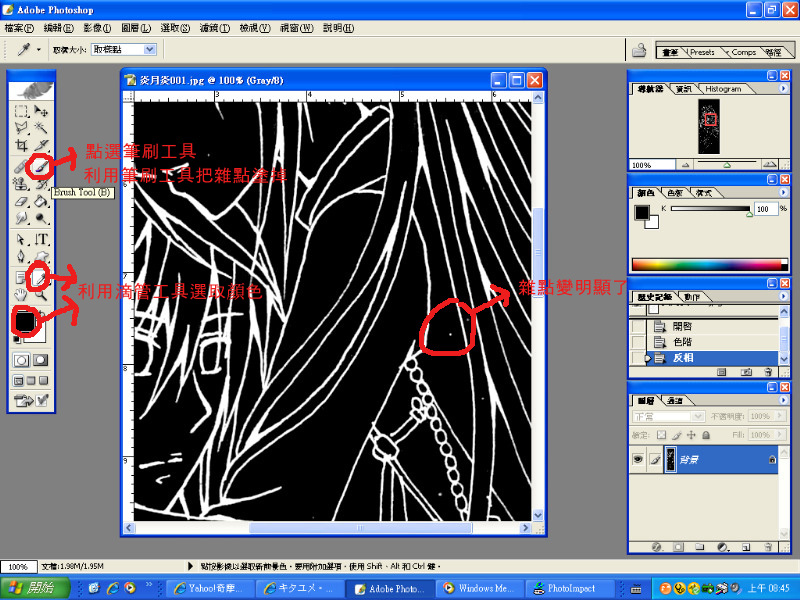
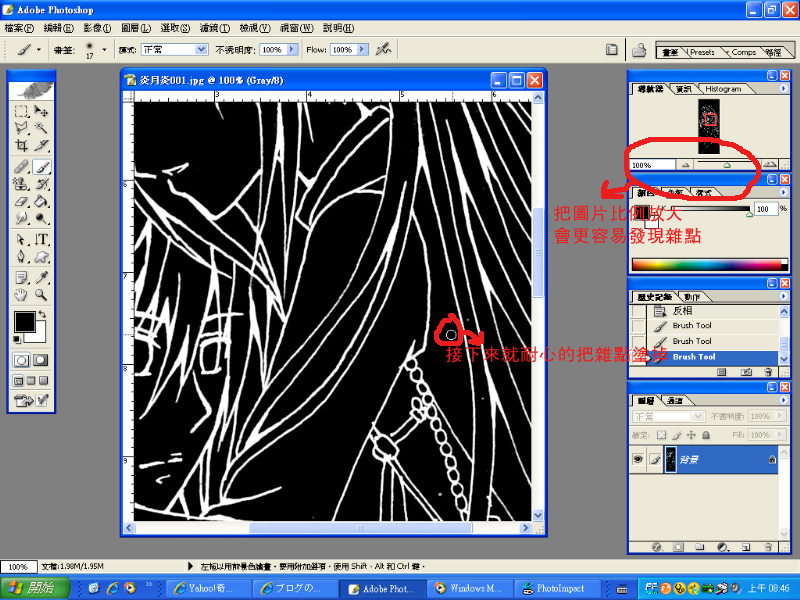
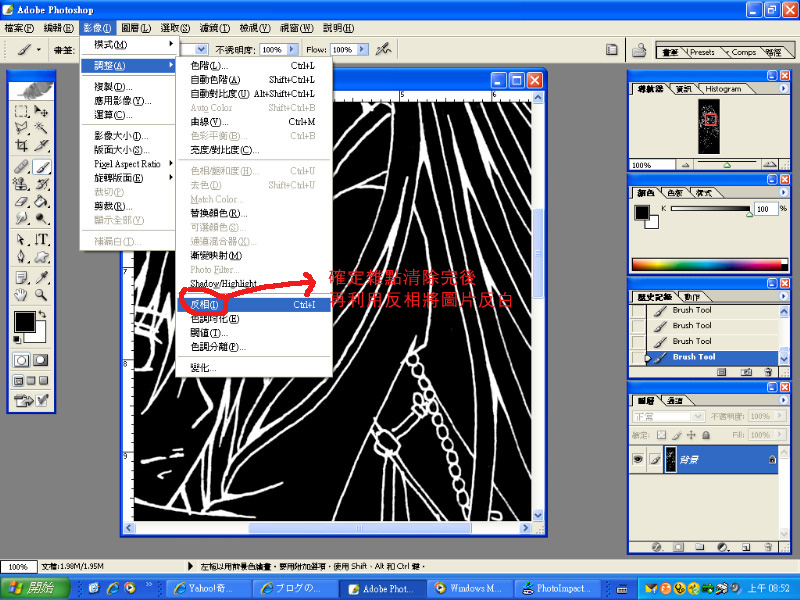
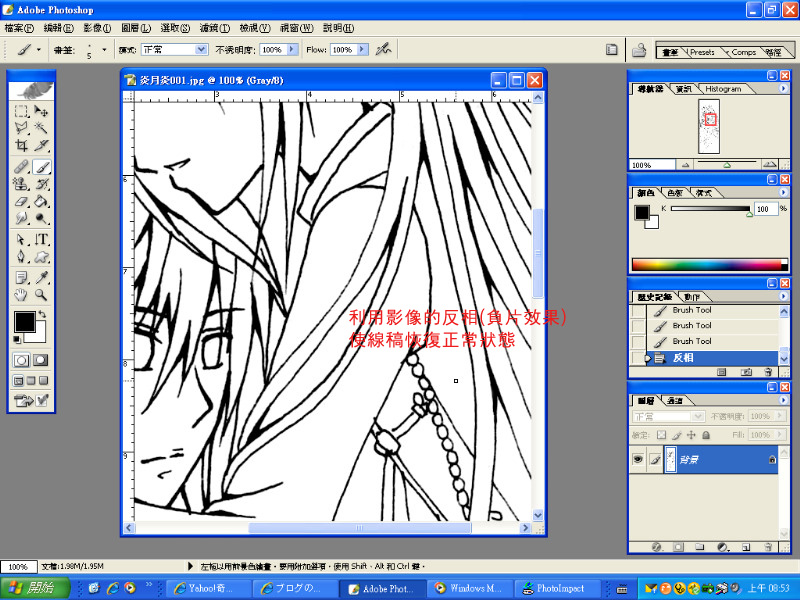


























 教 學 裡 的 示 範 _
教 學 裡 的 示 範 _ 
 如 果 想 做 此 效 果 、 請 至 :
如 果 想 做 此 效 果 、 請 至 : 





 改 色 後:
改 色 後:



